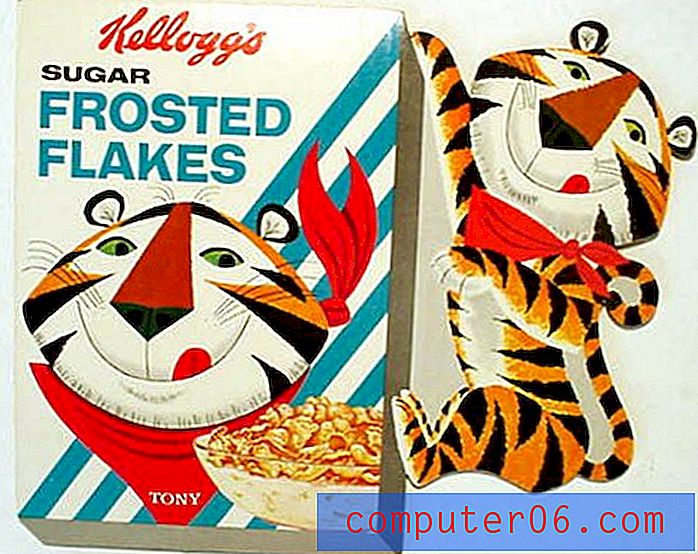Kuidas kasutada suuremat fondi suurust Google'i arvutustabelites
Google Sheets on paljude kasutajate jaoks suurepärane alternatiiv Microsoft Excelile. Enamik funktsioone, mida Excelis tavaliselt kasutatakse, on saadaval arvutustabelites ning võimalus oma failidele juurde pääseda ja neid otse oma veebibrauserist redigeerida on uskumatult mugav.
Kuid programmid pole identsed ja võib-olla olete märganud mõningaid erinevusi, millest mõned võivad olla arvutustabelite koostamise ja muutmise jaoks probleemsed. Näiteks Excelis on suurim kirjas kirjasuurus 72 pt, mis on Google Sheetsis suurim kirjas kirjasuurus 36. Kuid sarnaselt Microsoft Officeiga on ka käsitsi sisestades võimalik kasutada suuremaid kirjasuurusi. Meie allolev õpetus näitab teile, kuidas kasutada suuremaid kirjasuurusi Google'i arvutustabelites.
Kuidas Google'i arvutustabelites suuremaks minna kui 36 pt?
Selle artikli toimingud viidi läbi Google Chrome'is, kuid need peaksid toimima ka teistes töölaua veebibrauserites. Nende toimingute lõpuleviimisel saadakse lahter (või lahtrid), mille kirjasuurus on suurem kui 36 pt, mis on kirjas fondi suuruse rippmenüüs.
1. samm: minge oma Google Drive'i aadressil https://drive.google.com/drive/my-drive ja avage arvutustabelifail, milles soovite kasutada fondi suurust, mis on suurem kui 36 pt.
2. samm: valige lahter (või lahtrid), mille fondi suurust soovite muuta.

3. samm: klõpsake arvutustabeli kohal oleval tööriistaribal nuppu Fondi suurus, kustutage praegune väärtus ja sisestage siis kasutatav fondi suurus. Pange tähele, et suurim kasutatav kirjasuurus on 400.
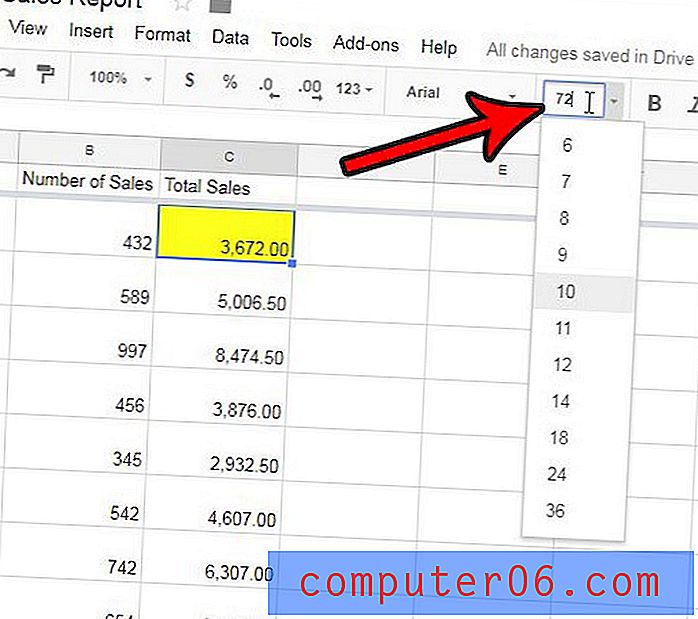
Kas peate saatma arvutustabeli kellelegi, kuid teil peab olema see PDF-vormingus? Siit saate teada, kuidas salvestada Google Sheetsis PDF-failina, et saaksite luua vajalikku tüüpi faile.